- Træt af at se det samme Du har ikke tilstrækkelig adgang til at afinstallere et program fejl? Stol på os for at løse problemet.
- Først og fremmest, prøv at få administratorrettigheder. En anden løsning er at bruge Registreringseditor.
- For dedikeret rådgivning om, hvordan man håndterer andre irriterende programmer, besøg vores Afinstaller sektion også.
- For at slippe af med lignende irriterende problemer, er du velkommen til at bogmærke vores Windows 10-fejlhub.

- Download Restoro pc-reparationsværktøj der kommer med patenterede teknologier (patent tilgængelig her).
- Klik på Start scanning for at finde Windows-problemer, der kan forårsage pc-problemer.
- Klik på Reparer alt for at løse problemer, der påvirker din computers sikkerhed og ydeevne
- Restoro er blevet downloadet af 0 læsere denne måned.
Da Windows Vista blev frigivet, tilføjede Microsoft nye funktioner til Windows-systemet for at udvikle en mere brugervenlig platform.
I den forbindelse er Windows Vista, Windows 8 sammen med Windows 10 det operativsystemer der let kan bruges selv af en bruger, der tester Microsofts platform for første gang.
En af standardfunktionerne installeret på Windows 10 er kontrol af brugerkonti UAC. Denne protokol er grunden til, at du ofte får følgende fejlmeddelelse Du har ikke tilstrækkelig adgang til at afinstallere.
Som du allerede kan fortælle, er denne funktion tilføjet for at sikre et sikret Windows-system, der tilbyder begrænset adgang til installerede filer og programmer.
I den forbindelse kan du muligvis ikke afinstallere nogle værktøjer og apps fra din Windows 10-enhed.
Derfor, hvis du vil deaktivere UAC-protokollen og slippe af med Du har ikke tilstrækkelig adgang til at afinstallere alarm, tøv ikke med at anvende trinnene nedenfra.
Vi har tidligere skrevet meget om afinstallationsproblemer. Bogmærke denne side, hvis du har brug for den senere.
Hvordan kan jeg rette utilstrækkelig adgang til afinstallationsfejlmeddelelse?
1. Prøv at få administratorrettigheder
- Naviger til installationsmappen for det program, du vil fjerne.
- Find den eksekverbare afinstallation, højreklik på den, og vælg Kør som administrator fra menuen.

- Følg instruktionerne på skærmen for at fuldføre afinstallationsprocessen.
Den første ting du skal prøve er at sikre, at du har administratorrettigheder, når du prøver at afinstallere et program fra Windows 10. For at gøre det skal du gå til den app, du vil fjerne.
Prøv at afinstallere det, og hvis Du har ikke tilstrækkelig adgang til at afinstallere meddelelsen vises, skal du køre afinstallationsfilen som administrator.
Dette skal løse dit problem; men hvis du stadig ikke kan afinstallere dine programmer uden at se advarslen, skal du gå til næste afsnit i denne vejledning.
2. Brug et hurtigt tredjeparts-afinstallationsprogram

Hvis du stadig får den samme fejlmeddelelse, der hedder Du har ikke tilstrækkelig adgang til at afinstallere, kan du muligvis løse dette problem ved hjælp af en tredjeparts afinstallationsprogram.
Mange brugere rapporterede, at de løste dette problem ved hjælp af Revo afinstallationsprogram, så sørg også for at prøve dette praktiske værktøj.
Det eneste, der kræves, er at trykke på Næste knappen efter standardafinstallationen for at fortsætte processen med Revo Uninstaller. Alle registreringsnøgler og værdier, der findes som oprettet af værktøjet, er i fed skrift.
Udover den nøjagtige scanning af rester er du lige ved at få gratis downloadfordel og gratis professionel teknisk support.
Desuden er Revo Uninstaller utrolig hurtig og enkel at bruge, så sørg for at prøve det.

Revo afinstallationsprogram
Har du ikke tilstrækkelig adgang til at afinstallere et program? På trods af advarselsens nøjagtige natur løser Revo Uninstaller problemet.
Besøg webstedet
3. Brug Registreringseditor
- På din Windows 10-enhed skal du gå til startskærmen og bruge Windows-nøgle + R tastaturgenvej for at åbne Løb boks.
- Der skriver regedit og tryk på Okay.
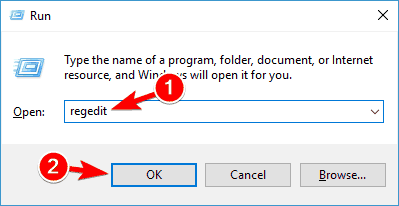
- Fra Registreringseditor gå til:
HKEY_LOCAL_MACHINESOFTWAREMicrosoftWindowsCurrentVersionUninstall - Hvis du nu klikker på hver nøgle fra den sti, kan du få adgang til hvert program fra din enhed, så du vil kunne afinstallere det samme.
- Vælg nu den software, du vil afinstallere, og se på højre panel i Registreringseditor. Dobbeltklik på UninstallString for at åbne dens egenskaber.

- Når Ejendomme vindue åbnes, kopier stien fra Værdidata Mark.
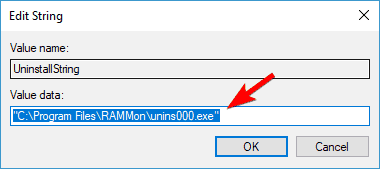
- Herefter skal du åbne en på din enhed kommandoprompt vindue - højreklik på din Start-knap, eller tryk på Windows-nøgle + X tastaturtaster og vælg Kommandoprompt (Administrator).

- Højreklik nu inde i Kommandoprompt vindue for at indsætte stien, og tryk på Gå ind

Når du har gjort det, starter afinstallationsprocessen, og du skal kunne afinstallere din applikation.
Det er værd at nævne, at denne metode ikke fungerer for applikationer, der bruger MSI-installationsprogrammet, så husk det.
Kan du ikke få adgang til Registreringseditor? Ting er ikke så skræmmende, som de ser ud. Tjek denne vejledning og løs problemet hurtigt.
4. Kontroller, om afinstallationsstien er korrekt i din registreringsdatabase
- Åben Registreringseditor. Vi viste dig, hvordan du gør det i vores tidligere løsning.
- Enkelt gang Registreringseditor åbnes, skal du gå til en af følgende taster i venstre rude.
- For 32-bit applikationer skal du gå til:
HKEY_LOCAL_MACHINESOFTWAREMicrosoftWindowsCurrentVersionUninstall - For 64-bit applikationer skal du gå til:
HKEY_LOCAL_MACHINESOFTWAREWow6432NodeMicrosoftWindowsCurrentVersionUninstall - I højre rude skal du se mange undernøgler repræsenteret af tal og bogstaver. Du skal klikke på hver enkelt nøgle, indtil du finder den problematiske applikation. Den nemmeste måde at genkende en applikation på er at kigge efter Displaynavn streng i højre rude.

- Når du har fundet den problematiske applikation, skal du kigge efter UninstallString værdi i højre rude. Nogle gange kan denne streng have en skråstreg eller et andet tegn foran sin værdi, der får problemet til at vises. Dobbeltklik på UninstallString.

- Sørg nu for at fjerne ekstra tegn fra Værdidata felt og klik Okay for at gemme ændringer. Husk, at dine værdidata skal forblive indkapslet i tilbud.

Hvis du får Du har ikke tilstrækkelig adgang til at afinstallere fejlmeddelelse, mens du prøver at afinstallere bestemte apps, kan problemet være relateret til din registreringsdatabase.
Ifølge brugere har din registreringsdatabase en afinstallationssti for hvert installeret program, og hvis denne sti ikke er korrekt, kan du støde på denne og andre fejl.
Kør en systemscanning for at finde potentielle fejl

Download Restoro
PC reparationsværktøj

Klik på Start scanning for at finde Windows-problemer.

Klik på Reparer alt for at løse problemer med patenterede teknologier.
Kør en pc-scanning med Restoro reparationsværktøj for at finde fejl, der forårsager sikkerhedsproblemer og afmatning. Når scanningen er afsluttet, erstatter reparationsprocessen beskadigede filer med friske Windows-filer og komponenter.
Du kan dog løse dette problem ved at kontrollere din afinstallationssti i registreringsdatabasen. For at gøre det skal du følge disse trin ovenfor.
I de fleste tilfælde er din UninstallString vil have et tilbageslagstegn i sit navn, men efter at have fjernet det, skal problemet løses.
I nogle tilfælde kan denne streng have en miljøvariabel i stedet for installationsmappen. Løs det ved at fjerne miljøvariablen og erstatte den med den aktuelle installationsmappe.
Hvis du ikke ved, hvad en miljøvariabel er, har vi allerede skrevet en artikel om miljøvariabler, så sørg for at tjekke den ud for mere information.
Som du kan se, kan dette være en lidt forvirrende løsning, da du skal gennemgå din registreringsdatabase og finde den problematiske applikation og dens afinstallationsstreng alene.
Hvis du er en avanceret bruger, skal du dog ikke have problemer med at følge disse trin.
Er tingene for komplicerede for dig? Vælg en mere brugervenlig registreringseditor fra vores frisk liste.
5. Installer den nyeste version, og afinstaller den derefter

Flere brugere rapporterede Du har ikke tilstrækkelig adgang til at afinstallere fejlmeddelelse under forsøg på at afinstallere uTorrent.
Ifølge brugere skal du bare opdatere applikationen til den nyeste version og derefter prøve at afinstallere den.
Denne løsning fungerede med uTorrent, men det fungerer muligvis også med andre applikationer, så sørg for at prøve det.
6. Sluk brugerkontokontrol
- Trykke Windows-tast + S og indtast brugerkontrol. Vælg Skift indstillinger for brugerkontokontrol fra menuen.

- Flyt skyderen helt ned til Giv aldrig besked. Klik nu på Okay for at gemme ændringer.

Efter deaktivering af brugerkontokontrol skal du kunne afinstallere dine applikationer uden problemer.
Windows leveres med en indbygget funktion kaldet User Account Control, der forhindrer dig i at udføre handlinger, der kræver administrative rettigheder.
Ifølge brugere kan denne funktion nogle gange forstyrre dit system og få denne fejlmeddelelse til at vises.
For at løse problemet skal du deaktivere kontrol af brugerkonti ved at følge ovenstående procedure.
Administrer brugerkontokontrol som en ekspert ved hjælp af vores praktiske guide!
7. Slet Safer-nøglen fra din registreringsdatabase
- Åben Registreringseditor.
- Hvornår Registreringseditor åbner, i venstre rude naviger til:
HKEY_LOCAL_MACHINESOFTWAREPolitikkerMicrosoftWindows
- Udvid Windows tast og navigere til safercodeidentifiers nøgle. Hvis du har 0 og Stier undernøgler der, er det ret sandsynligt, at din registreringsdatabase er blevet ændret af malware. Højreklik blot Stier tast og vælg Slet fra menuen.

- Når bekræftelsesdialogen vises, skal du klikke på Ja.

Ifølge brugere kan nogle gange malware forårsage Du har ikke tilstrækkelig adgang til at afinstallere fejlmeddelelse vises.
Malware kan udføre ændringer i din registreringsdatabase, og disse ændringer forhindrer dig i at afinstallere dine apps.
Du kan også løse dette problem ved at fjerne sikrere nøgle fra din registreringsdatabase, men hvis din registreringsdatabase er berørt, skal du fjerne Stier nøglen skal være mere end nok.
Efter at have fjernet denne nøgle fra din registreringsdatabase, skal problemet løses, og du kan afinstallere applikationer igen.
Så der har du det; Sådan kan du fjerne Du har ikke tilstrækkelig adgang til at afinstallere besked fra Windows 10-enheder.
Husk, at ovenstående trin kan anvendes i alle disse scenarier rapporteret af brugere:
- Du har ikke tilstrækkelig adgang til at afinstallere uTorrent - Dette problem kan påvirke uTorrent, og en måde at løse det på er at opdatere uTorrent til den nyeste version og derefter prøve at fjerne det.
- Du har ikke tilstrækkelig adgang til at afinstallere BitTorrent - Som du kan se, er problemet ikke kun relateret til uTorrent. Linjerne ovenfor giver dog løsninger på det problem, du står over for.
- Du har ikke tilstrækkelig adgang til at afinstallere Hotspot Shield, Search Protect, Spotify, Web Companion, Relevantknowledge, iTunes, Microsoft Office, Google Chrome, Ccleaner, Visual Studio - Ifølge brugerne kan denne fejl påvirke alle mulige applikationer. Det kan påvirke almindelige applikationer som iTunes, Spotify eller Chrome, men det kan også påvirke malware såsom Search Protect, Relevantknowledge osv.
- Kan ikke afinstallere programmet Windows 10 - Hvis du ikke kan afinstallere et program i Windows 10, kan du muligvis løse dette problem ved hjælp af en af vores løsninger.
- Kan ikke afinstallere programmet ved hjælp af Kontrolpanel - Mange brugere rapporterede, at de ikke kan afinstallere applikationer ved hjælp af Kontrolpanel. Dette er sandsynligvis forårsaget af din registreringsdatabase, men det kan let løses.
- Sådan tvinges du afinstallere et program Windows 10 - Nogle gange er du nødt til at tvinge afinstallation af et program for at fjerne det. Den bedste måde at gøre det på Windows 10 på er at bruge en tredjeparts afinstallationsprogram. Vi har allerede skrevet om bedste afinstalleringssoftware til Windows, så sørg for at kontrollere den artikel.
- Sådan afinstalleres programmer, der ikke er anført i Kontrolpanel Windows 10 - I nogle tilfælde vises visse applikationer muligvis ikke i Kontrolpanel. For at fjerne dem skal du fjerne alle deres filer og registreringsdatabase poster, så brug en tredjeparts afinstallationsprogram i den henseende.
 Har du stadig problemer?Løs dem med dette værktøj:
Har du stadig problemer?Løs dem med dette værktøj:
- Download dette pc-reparationsværktøj klassificeret Great på TrustPilot.com (download starter på denne side).
- Klik på Start scanning for at finde Windows-problemer, der kan forårsage pc-problemer.
- Klik på Reparer alt for at løse problemer med patenterede teknologier (Eksklusiv rabat for vores læsere).
Restoro er blevet downloadet af 0 læsere denne måned.
![Cómo Arreglar of Error VCOMP140.DLL Faltante [5 Tips Fáciles]](/f/e1395d566c6ec4fdaca63966808751bd.png?width=300&height=460)
![Cómo Actualizar los Controladores en Windows 11 [Paso a Paso]](/f/75eda5171c5146f159d0bf57e1f712d0.png?width=300&height=460)
